腾讯视频音频模式如何开启 腾讯视频音频模式开启教程
来源:网络 | 更新时间:2023-10-22 11:53 | 发布时间:2023-03-16 11:54
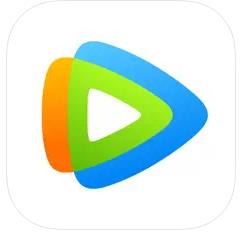
腾讯视频最新版
- 类型:阅读资讯
- 大小:109M
- 语言:简体中文
- 评分:
查看
腾讯视频音频模式怎么如何开启?因为有了腾讯视频,小编喜欢的很多电视剧、电影和动漫都得到了该有的满足,而且很多都只有在这个软件才能观看的,播放视频的时候可以横屏观看也能竖屏观看,哪种适合自己就使用哪种,而且画质的选择是多样的,一般是根据自己的网络状态来选择,这样可以保持着自己流畅的观看视频,用户还能去评论和点赞自己感兴趣的影片内容,在看相声或小说时我们是可以开启音频模式,那么具体如何操作呢?今天小编就来为大家介绍一下腾讯视频音频模式开启教程,感兴趣的小伙伴可不要错过了哦。
腾讯视频音频模式开启教程
1、首先打开腾讯视频,进入播放页面,点击横屏播放。
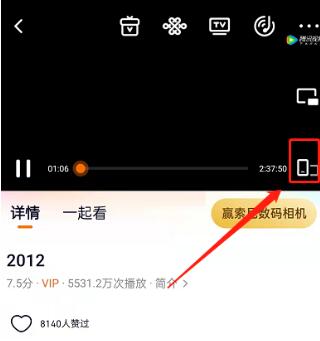
2、然后点击右上角三个点。
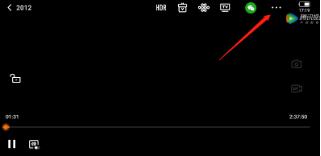
3、最后点击音频播放即可。

4、或者进入播放页面,直接点击右上角音频模式图标即可。
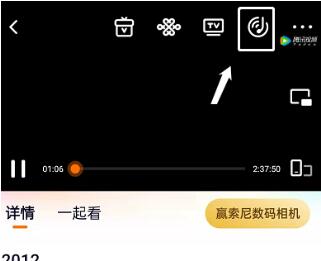
以上这篇文章就是腾讯视频音频模式开启教程的全部内容,更多精彩教程请关注我们!


















